インスタのかわいい誕生日ストーリーの作り方 │ おしゃれな加工テクをご紹介

文字入れで一工夫する
文字入れ機能を使えば、ストーリーに誕生日のお祝いメッセージを添えることができます。
ストーリーの投稿画面の右上にある「Aa」マークか、画面の空欄部分をタップすると、文字が入力する準備は完了です!
ストーリーの雰囲気に合ったフォントを選ぶ
フォントは9種類。投稿するストーリーの雰囲気にあったフォントを選びましょう。さらに、文字に背景をつけることで、よりおしゃれに魅せることもできます。背景はフォントの種類によって異なります。
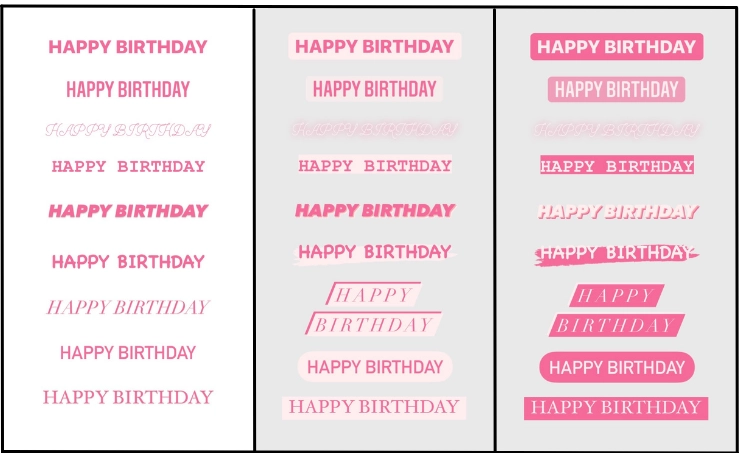
ポップなものからエレガントなものまであるので、ストーリーの雰囲気に合わせて選びましょう!
ストーリーの雰囲気に合った色に設定する
投稿の雰囲気に合わせて文字を好きな色にカスタマイズすると、おしゃれ度がぐっと上がります。
好きな色に設定する方法は2通り。(1)カラーパレット機能、(2)スポイト機能です。以下ではそれぞれの機能の使い方をご紹介します。
<カラーパレット機能・スポイト機能を使う方法>
ストーリーの投稿画面の右上にある「Aa」マークか、画面の空欄部分をタップして、文字を入力できる状態にします。
(1)カラーパレット機能
虹色の丸をタップすると、9つの丸が出てきて文字の色を選択できるのはご存知の方が多いと思います。
9色の丸のどれかを長押しするとパレットが表示され、細かく色を選べるようになります。
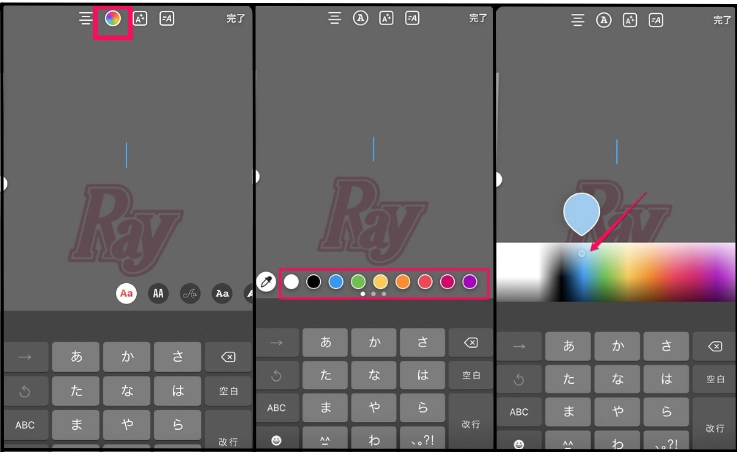
(2)スポイト機能
メッセージの色を画像やスタンプなどの色と統一したいときは、スポイト機能を使うのがおすすめ。
文字を入力するときに、一番左側に出ているスポイトのマークをタップ!画面上でスポイトを自由に動かして、お好みのカラーを選びましょう。
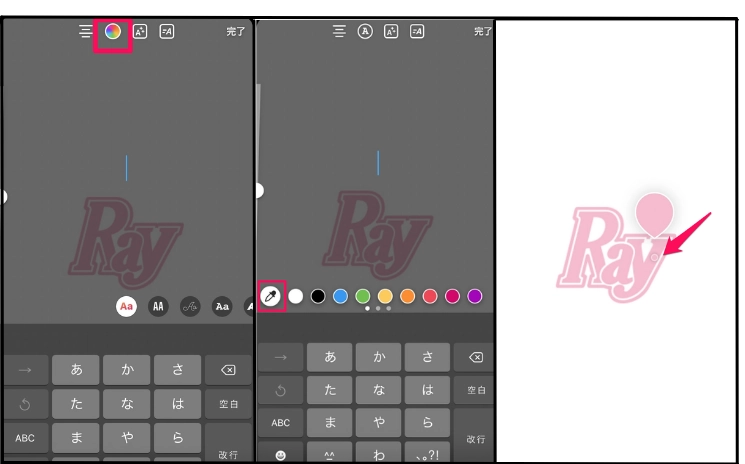
文字の色を写真やGIFスタンプの雰囲気に合った色合いにすることで、長文のメッセージでもストーリー投稿になじみます。統一感が出て、おしゃれ度がグッとアップ!
文章の途中で色を変える
誕生日のメッセージを入力するときは、複数の色を組合わせることで一気におしゃれに見えます!
特におすすめなのが、最初の文字の色を変える方法。「Happy Birthday」の場合、画像のように「H」と「B」の色を変えると、アクセントが生まれてかわいい!
お祝いに使えるおしゃれな英語のメッセージを紹介♡
- Happy 〇th birthday!(〇歳の誕生日おめでとう!)
- To be a wonderful day.(素晴らしい日でありますように)
- I always hope your happiness.(あなたの幸せを常に願っています)
- A year full of love.(愛にあふれた一年を)
- With love.(愛をこめて)
- Thanks for your mighty smile.(素敵な笑顔をいつもありがとう)
- #TAG
- #インスタ







